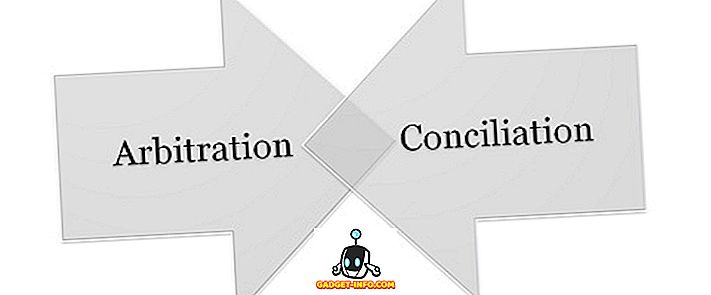Elke keer dat u op uw Mac opstart, zult u merken dat bepaalde apps automatisch worden gestart bij het inloggen. Zulke apps kunnen de snelheid van je Mac opdrijven en langzamer maken. Om de zaak nog erger te maken, kunnen ze de tijd die nodig is om op uw Mac te booten negatief beïnvloeden. Als u het automatisch opstarten van dergelijke opstartprogramma's wilt uitschakelen, biedt Mac een eenvoudige manier om dit te doen. Ga als volgt te werk om opstartprogramma's op een Mac uit te schakelen :
Opstartprogramma's uitschakelen in macOS Sierra
- Ga eerst naar Systeemvoorkeuren in de menubalk bovenaan. Je kunt ook Spotlight-zoeken op CMD + Space openen en intypen.
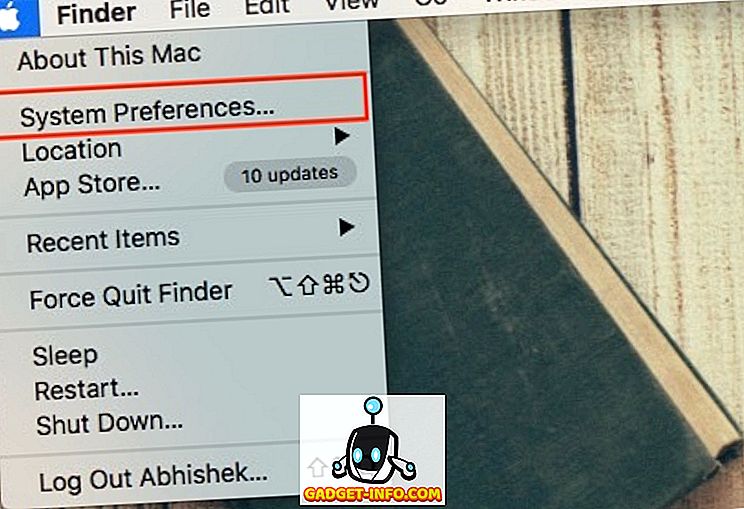
- Klik op " Gebruikers en groepen " en selecteer de gebruiker in de linkerbalk voor wie u opstartprogramma's moet uitschakelen.
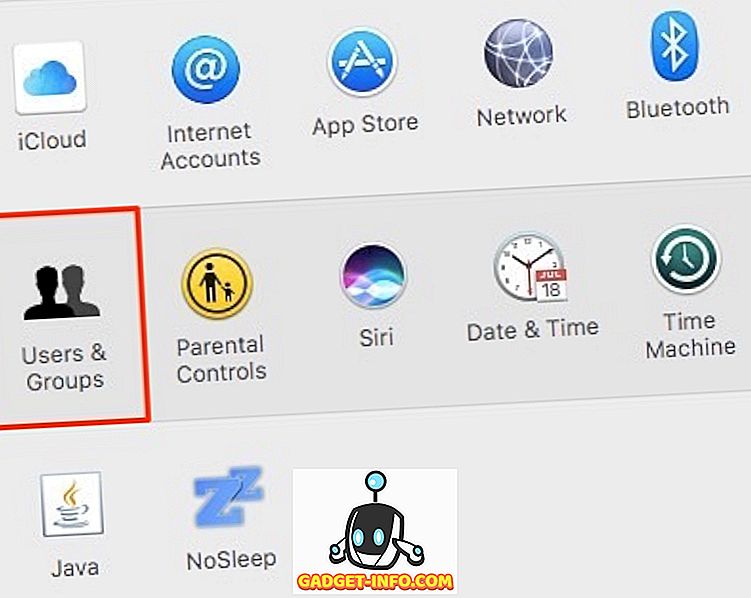
- Schakel over naar het tabblad " Inloggen Items ". Hier ziet u alle apps die zijn geconfigureerd om automatisch met uw Mac te starten.
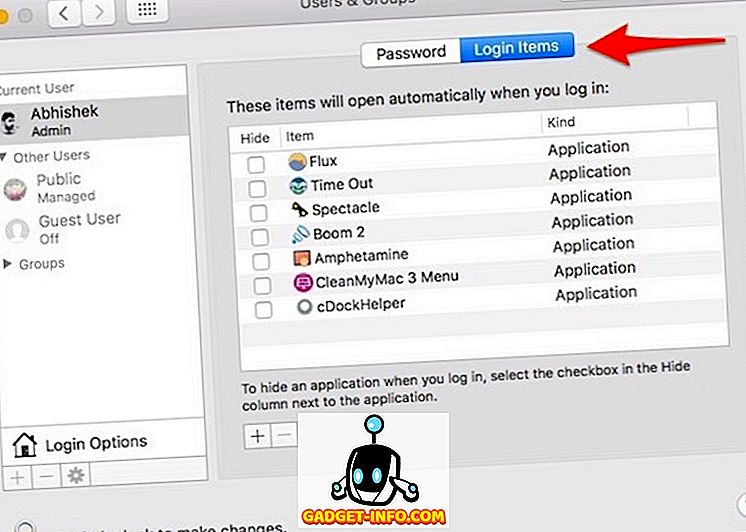
- Selecteer de apps die u wilt uitschakelen en klik op het symbool " - ". U kunt meerdere apps selecteren door de CMD- knop op uw toetsenbord ingedrukt te houden.
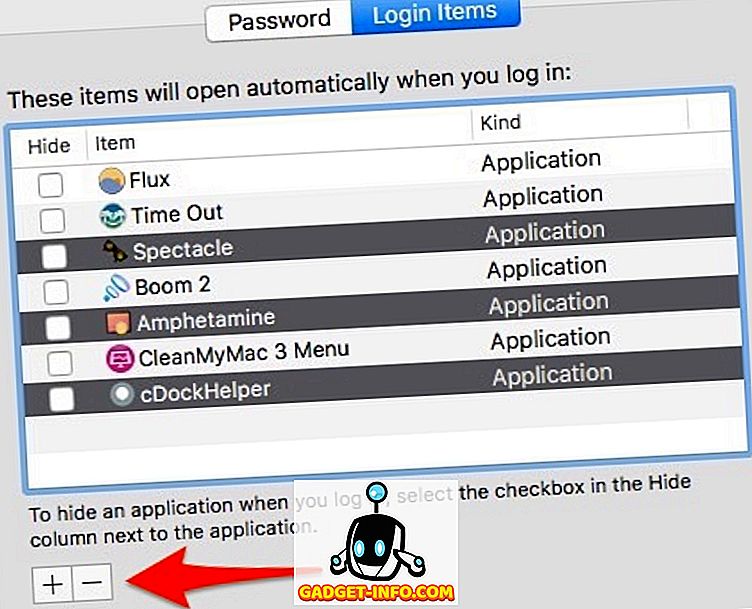
Dat is het! De apps moeten uit de lijst worden verwijderd en zullen niet meer automatisch starten wanneer je Mac opstart.
Als u het selectievakje ' Verbergen ' aan de linkerkant van een item aanvinkt, kan het nog steeds automatisch worden geopend, maar het venster van de app is niet zichtbaar op de voorgrond. Dat wil zeggen, de apps worden nog steeds automatisch geopend, maar het venster wordt verborgen.
Start-programma's toevoegen in macOS Sierra
Als u wilt dat een programma automatisch wordt gestart wanneer u zich aanmeldt, kunt u op het symbool " + " klikken, naar de geïnstalleerde locatie bladeren en de gewenste app toevoegen. Dit kan extra handig zijn voor mensen die het grootste deel van de tijd met één app bezig zijn. Als u bijvoorbeeld uw Mac voornamelijk gebruikt om op internet te surfen op Google Chrome, kunt u instellen dat Chrome automatisch wordt gestart wanneer u zich aanmeldt.
Schakel opstart-apps op Mac tijdelijk uit
Als u opstart-apps tijdelijk in Mac wilt uitschakelen, houdt u de Shift- toets ingedrukt terwijl u uw Mac herstart en laat u deze staan wanneer het Apple-logo verschijnt. Dit zet je Mac in de " Veilige modus ", die alle apps van derden tijdelijk uitschakelt en bijzonder nuttig kan zijn bij het oplossen van problemen met je Mac.
Als een app van een derde bijvoorbeeld problemen veroorzaakt en uw Mac niet meer opstart, kunt u opstarten in de "Veilige modus", de betreffende app verwijderen en opnieuw opstarten. Om de veilige modus te verlaten, herstart je Mac gewoon opnieuw zoals je normaal zou doen.
Verken andere aanloggerelateerde opties
Ondertussen kunt u verschillende andere inloggerelateerde opties in hetzelfde venster wijzigen door op de Aanmeldopties te klikken.
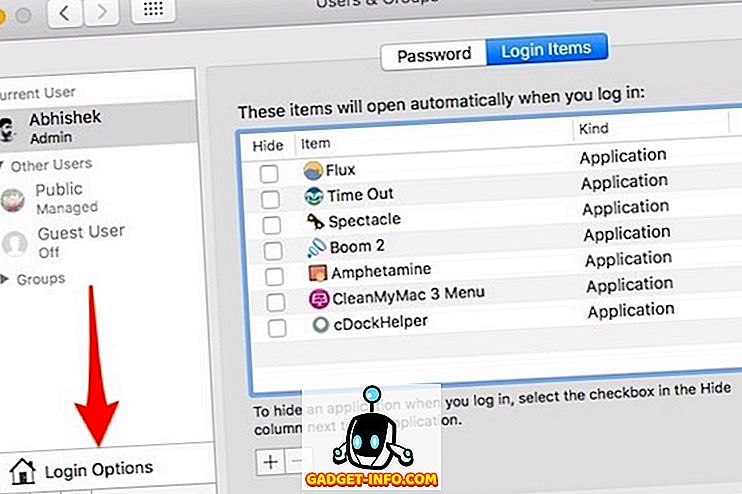
Hier kunt u opties wijzigen, zoals automatisch inloggen, de knop voor het weergeven / verbergen van de herstart weergeven, wachtwoordhints tonen / verbergen en VoiceOver gebruiken in het inlogvenster, naast verschillende andere opties.
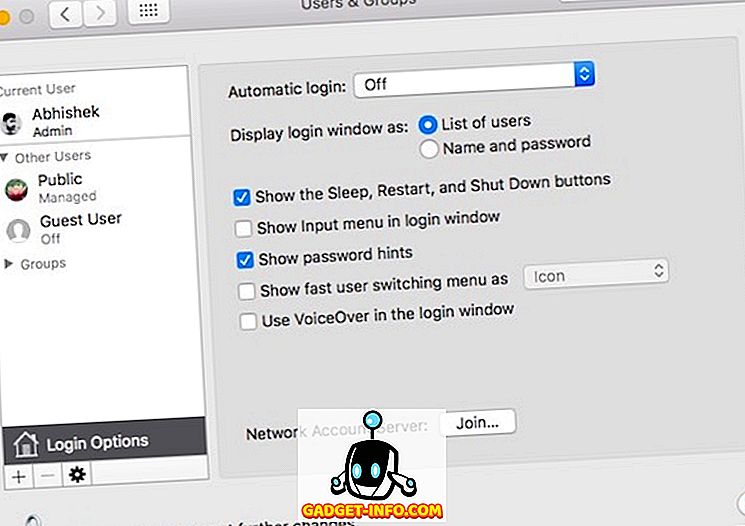
Houd er rekening mee dat als uw account met een wachtwoord is beveiligd, u op het hangslotsymbool moet klikken en eerst uw accountwachtwoord moet invoeren, anders wordt de optie grijs weergegeven.
Schakel Opstartprogramma's gemakkelijk uit op Mac
Met behulp van de bovengenoemde methode kunt u eenvoudig opstartprogramma's op uw Mac uitschakelen. Overweeg alle apps uit de opstartlijst te verwijderen die u niet vaak gebruikt. U kunt een app altijd handmatig openen in plaats van deze automatisch te openen. Dit kan aanzienlijk helpen bij het verbeteren van de algemene prestaties van je Mac. Dus, probeer deze methode om opstartprogramma's in Mac toe te voegen, te verwijderen of te wijzigen en laat het ons weten als je problemen ondervindt. Geluid uit in de opmerkingen hieronder.